آرالپ فروشگاه لپ تاپ استوک
اخبار ، معرفی و نقد و بررسی انواع لپ تاپ و سحت افزارهای کامپیوترآرالپ فروشگاه لپ تاپ استوک
اخبار ، معرفی و نقد و بررسی انواع لپ تاپ و سحت افزارهای کامپیوتر14 کاری که لپ تاپ شما را نابود می کند
با توجه به بالا رفتن قیمت لپ تاپ و سخت افزار آن، ضرورت نگهداری از لپ تاپ بیش از پیش به چشم میاد. شاید ضربه خوردن یا تماس با آب از نکات بارز از بین رفتن لپ تاپ باشه اما کارهای کوچکی مثل روش غلط به برق زدن هم می تونه تو بلند مدت آسیب های جدی به بار بیاره.
۱۴.اشتباه به برق زدن لپ تاپ
شاید تصور کنید باید ابتدا شارژر رو به برق بزنید بعد کابل شارژر را به لپتاپ وصل کنید، اما باید بگم کاملاً در اشتباه هستید. این کار ممکن است باعث خراب شدن آداپتور یا ذوب شدن مادربرد شود. روش درست این است که ابتدا شارژر را به لپتاپ وصل کنید و بعد آن را به برق بزنید.

۱۳.وصل کردن به برق بدون درآوردن باتری لپ تاپ
اگر دائم لپ تاپ را به برق وصل میکنید بهتر است روی ۵۰ ۶۰ درصد باتری را در بیاورید و دستگاه را مستقیم به برق بزنید. باتری را در یک سلفون یا یک کیسه پلاستیکی قرار دهید و در یخچال نگه دارید.
۱۲.هنگام روشن کردن و ریستارت کردن لپتاپ صبور نباشید
بعد از پیام خوشامدگویی مایکروسافت ویندوز لپ تاپ شما به زمان بیشتری برای کامل روشن شدن نیاز دارد.
عدم
صبوری شما به کامپیوتر یا لپ تاپ فشار زیادی می آورد و اگر نتواند آن فشار
را تحمل کند به سیستم عامل آسیب میزند و باعث از بین رفتن داده ها می
شود.
اگر کامپیوتر یا لپ تاپ شما بعد از چند دقیقه کار کردن همچنان کند
کار کند ، لیست برنامه های استارت آپ را چک کنید و آنها را مرتب کنید.
۱۱.به جای استفاده از محافظ شارژر را مستقیم به برق بزنید
نوسانات برقی و قطع برق نهتنها باعث از دست رفتن داده ها بلکه باعث سوختن پردازنده نیز میشود.
نوسانات
برقی تنها خطری نیست که باعث آسیب می شود. گاهی رعد و برق هم میتوانند
پالسهای را وارد سیم های برق و تلفن کند. برای حفاظت از خود و ریسک کمتر
شما باید از محافظ به جای سیم سیار های استفاده کنید. کار محافظ این است که
وقت نوسانات برق جریان را قطع کند تا به وسایل شما آسیب نرسد.

10.سیستم خودتان را بسیار نزدیک دیوار مبلمان و دکوراسیون منزل قرار دهید
اگر یک کامپیوتر قدیمی دارید حتماً با این سوال مواجه شده اید که آن را کجا بگذارم؟ این دستگاه بسیار بزرگ است و اغلب افراد ترجیح می دهند آن را در کناری قرار بدهند نه جایی که دیده شود. وقتی این کار را میکنید از اصل اساسی تهویه آزاد غافل نشوید. جریان هوا معمولاً توسط دیوارها پرده و سایر بخشهای داخلی ساختمان مختل می شود. به یاد داشته باشید کامپیوتر شما به سیستم کولینگ یا خنک کننده نیاز دارد. به عبارت دیگر شما در معرض خطر حرارت بالا و داغی سیستم قرار دارید. مطمئن شوید که چیزی جلوی جریان هوا را نگرفته و تهیه دستگاه متوقف نشده است.
9.به اندازه کافی به نرمافزارها توجه نکنید
برای اجرای روان سیستم عامل برای سال های زیاد آنطور که شایسته است از آن مراقبت کنید. به آنچه نصب می کنید توجه کنید و برنامه های غیر ضروری را حذف کنید. فایلهای تکراری را پاک کنید در صورت امکان از درایور های اورجینال استفاده کنید که با دستگاه شما کاملاً سازگار هستند. دائم دستگاه را اسکن کنید و از شر فایل های مخرب خلاص شوید.
۸.جابجایی لپ تاپ در وضعیت اسلیپ یا هایبرنیت
قبل از اینکه لپ تاپ را در کیف قرار دهید و بیرون ببرید مطمئن شوید که
آن را خاموش کرده اید. حالت اسلیپ یا حالت خواب زمستانی وقتی به کار میآید
که در منزل دارید از گجت ها استفاده می کنید و دوست ندارید صبر کنید تا
سیستم دوباره بالا بیاید اگر چه گاهی وقت ها درست کار نمی کند.
حالت اسلیپ یا هایبرنیت برای جابجایی لپ تاپ توصیه نمی شود، چون لپ تاپ هنگام روشن بودن برای جابجایی مناسب نیست .
فقط
بازیگران فیلم ها ترک موتورسیکلت یا در حال دویدن از لپ تاپ استفاده
میکنند ولی در زندگی واقعی این کارها باعث آسیبهای جدی به لپ تاپ می
شوند.

۷.قرار دادن صفحه در معرض مستقیم نور خورشید
تنها پارامتر مشترکی که لپتاپ و کامپیوتر شما از آن متنفر است نور خورشید است . نور خورشید باعث ایجاد مشکلاتی مثل بالا رفتن حرارت میشود و اشعه آن به آرامی اما به قدر صفحه نمایش شما را نابود میکند. پس اگر شما گجت تان را کنار پنجره و زیر تابش نور مستقیم خورشید قرار دهید برای خداحافظی با تصاویر شفاف روشن در آینده نزدیک آماده باشید.
۶.مرتب کردن سیم ها
شکل و شمایل سیمها و شارژر کنار لپ تاپ شما چطوریه؟
اگر پیچیده به
هم هستند و یا خم شدن یا در دور چیزی پیچیده شدند تا آنها را نگه دارد
انتظار نداشته باشید عمر زیادی داشته باشند. توجه داشته باشید خم کردن زیاد
سیم ها و قطعات پلاستیکی باعث شکستگی آنها می شود و قطعی در آن به وجود می
آورد. پس بهترین کار پیچاندن سیم به دور خود یا آداپتور است.
دقت کنید تمام سیم ها به مادربرد وصل شده باشند و هر بار که روشن خاموش می کنید آن ها را جدا نکنید.
۵.لپ تاپ خود را داغ نگه دارید
حرارت بزرگترین دشمن لپتاپ شماست پس لپ تاپ تان را روی سطح نرم و صاف و خنک نگه دارید.
اگر
منافذ هوای زیر لپ تاپ تان بسته شده باشد سطح صاف به تنهایی کافی نیست. از
ابزارهای خنک کننده مثل استند یا پایه لپ تاپ استفاده کنید که برای کارایی
بهتر فن ساخته شدند. این کار به عمر لپتاپ خود و پایین آوردن صدای آن
نیز کمک می کنید.
۴.از سیم های ارزان و بیکیفیت شارژر
وقتی کابل شارژ شما خراب شد برای کاهش هزینه سراغ کابل های ارزان یا کابل های مستعمل نروید.
بسیار
مهم است که شما از کابل اورجینالی استفاده کنید که کاملاً برای لپتاپ شما
مناسب است. اگر این مورد را نادیده بگیرید، شرایط سختی را برای باتری و
حتی مادربرد لپ تاپ خود می سازید.
۳.نصب و حذف بسیار زیاد برنامه ها
وقتی شما برنامه های زیادی را حذف و نصب می کنید آنها فضاهای مختلفی را برای نصب به برنامه روی هارد شما انتخاب می کنند. به این کار دیسک دیفرگمینیشن گفته میشود که باعث کند شدن اجرای نرم افزار می شود. شما می توانید از دیسک دیفرگمنت برای حل این مشکل استفاده کنید. اگر هارد لپ تاپ شما پر است اما فکر می کنید خیلی برنامه بر آن نصب نکرده اید. سعی کنید از ابزارهای استفاده کنید که فایل های تکراری یا به ندرت استفاده شده را حذف کنند.
۲.تمیز کردن صفحه نمایش به روش غلط
آیا شما از مایعات برای تمیز کردن صفحه نمایش استفاده می کنید؟
اگر
این کار را انجام می دهید، همین الان دست بکشید. محلول های بر پایه آمونیاک
و حاوی الکل میتوانند باعث آسیبهای جدی به قابلیت بازتاب صفحهنمایش
وارد کنند و عمر آن را کوتاه کنند. استفاده از دستمال مرطوب یا اسپری آب
نیز راه خوبی برای تمیز کردن نیستند.
بهترین روش استفاده از دستمال
میکروفایبر یا دستمال نرم است. اگر این کار جواب نداد از دستمال های مرطوب
مخصوص یا مواد مخصوص تمیز کردن صفحه نمایش استفاده کنید.
این دستمال ها و محلول ها را بر اساس نوع صفحه نمایش خود انتخاب کنید.
۱.گجت های زیادی را متصل نگه دارید
در حد امکان صدا بک لایت کیبورد بلوتوث و وای فای را خاموش نگه دارید. البته اگر آفلاین کار می کنید
به نظر می رسد کار بی ارزشی باشد، اما در واقع در عملکرد باتری تاثیر زیادی میگذارد.
نکته دیگری که میتواند به شما کمک کند جدا کردن موس بی سیم فلش هدفون و هارد اکسترنال است.
شما چیز دیگه ای میشناسید که باعث از بین رفتن لپ تاپ و کامپیوتر بشه؟
برای حمایت از ما به اینستاگرام آرالپ سر بزنید
تست عمر باتری لپتاپ
برای کاربرانی که همیشه لپ تاپ رو همراه خود دارند و در هر مکانی ازش استفاده میکنند، باتری لپتاپ عامل تعیین کننده ای در انتخاب و خرید لپ تاپ است. مثل هر وسیله ی دیگه ای، قبل از خرید و حتی در حین مصرف، نیاز هست تا از سلامتی دستگاه خود با خبر باشیم. با چند تا کلیک ساده می تونید گزارش عمر باتری رو ببینید.
گام اول: وارد محیط CMD شوید
با فشار همزمان دو کلید WIN و R وارد محیط ران شوید. در بخش جستجو cmd را مطابق شکل پایین وارد کنید.

گام دوم: وارد کردن کد دستوری گزارش عمر باتری
در این مرحله باید به ویندوز دستور دهید تا گزارش عملکرد و ظرفیت باتری را در اختیار شما قرار دهد. این قابلیت توسط مایکروسافت طراحی شده تا شما از توان باتری و عمر آن با خبر شوید.

توجه داشته باشید که کد دستوری رو با دقت وارد کنید و فاصله بعد از cfg رو حتما لحاظ کنید.
گام سوم: وارد کردن لینک گزارش در مرورگر
بعد از وارد کردن کد کلید اینتر را بزنید. بعد از چند لحظه ، لینکی در صفحه به شما داده می شود. لینک را بدون نقطه آخر، کپی کنید. لینک کپی شده رو توی مرورگر وارد کنید تا صفحه ای مثل زیر برای شما باز بشه.
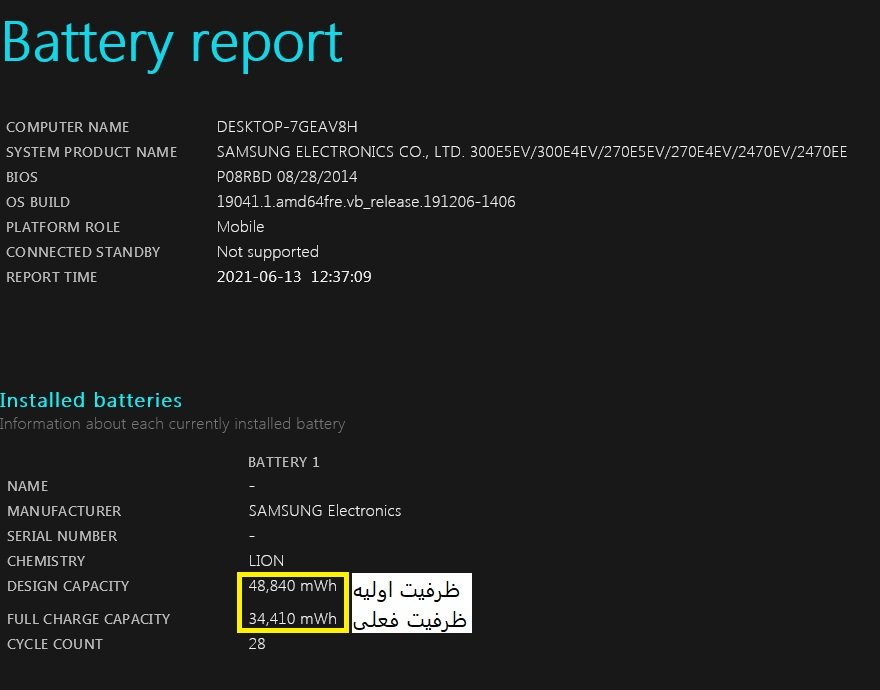
اگه این دو عدد با هم برابر باشند ، میشه نتیجه گرفت باتری سالمه اما اگه عدد دوم کمتر بود، اختلاف این دو عدد، عمر باتری شما را نشان می دهد.
با این تکنیک به راحتی می تونید باتری هر لپتاپی رو در عرض چند ثانیه تست کنید. امیدوارم مطلب بالا به دردتون خورده باشه. جهت حمایت از ، صفحه اینستاگرام آرالپ رو دنبال کنید . کلی نکات مراقبت و نگهداری از لپ تاپ تو پیجمون هست.
چیکار کنم لپ تاپ داغ نکنه؟
اگه تا حالا با لپ تاپ کار کرده باشید ، حتما می دونید اونها گاهی وقت ها داغ میشن. این داغ شدن خیلی عجیب نیست چون در یک فضای کوچک، قطعات الکترونیکی بسیاری کنارهم قرار گرفتند. در واقع کل صنعت لپتاپ در تلاش برای خنک کردن و خنک نگه داشتن لپ تاپ است.
چطور بفهمیم لپ تاپ داغ شده
به جز تشخیص با سوختگی پوست، از کجا بفهمیم لپ تاپ داغ شده؟ ساده ترین راه کار دیدن دمای سی پی یو است.
یکی از چیزهایی که باید مراقب اون باشیم، بالا نرفتن دمای سی پی یو لپ تاپ است. با وجود اینکه بالا رفتن دما بعد از استفاده طولانی از سی پی یو ، طبیعیه اما اگه لپ تاپ بیش از حد گرم بشه ، ممکنه آسیب ببینه. بهتره از ابزارهای نظارت بر سخت افزار استفاده کنید تا دمای هسته پردازنده لپ تاپ رو تحت نظر داشته باشید.

جالبه بدونید هر دو شرکت اصلی تولید کننده سی پی یو، اینتل و amd ، حداکثر دمای سی پی یوها رو 100 درجه سانتیگراد اعلام کرده اند.
در مراقبت از لپ تاپ یک قانون کلی وجود داره و اون اینه که اگه دمای لپ تاپ شما به بالای 90 درجه سانتی گراد برسه ، باید اون رو خنک کنید. این قانون شامل گیمرها هم میشه و اون ها باید به دمای کارت گرافیک توجه ویژه ای داشته باشند.
دمای سی پی یو تنها چیزی نیست که شما باید مواظبش باشید. باتری های لپ تاپ نسبت به گرما حساسیت زیادی دارند و تحمل اونها نسبت به سی پی یو کمتر است.
باتری های لیتیوم یون رایج در دنیای الکترونیک، باید در دمای زیر 45 درجه سانتی گراد نگهداری بشن.
اگرچه باتری ها می تونن تو دمای بالاتر (حدود 60 درجه) هم کار کنن اما بعضی از باتری ها تو دمای بالای 45 درجه شارژ نمیشن.
اگه از باتری زیاد استفاده بشه و دمای لپ تاپ بالای 45 درجه باشه، عمر باتری کوتاه میشه و حتی به مرور زمان ممکنه ورم کنه. این ورم کردن و افزایش حجم باتری می تونه به سایر سخت افزارها آسیب برسونه.

دعوای اپل و انویدیا
درجه حرارت بالای لپ تاپ باعث تغییر شکل دیگه ای هم میشه. در واقع بالا رفتن دمای لپ تاپ روی لحیم کاری چیپ ها تاثیر میذاره و باعث تاب برداشتن و حتی شکستگی اونها میشه. به این پدیده پامپینگ میگن.
همین پامپینگ ده سال پیش جنجال بزرگی بین انویدیا و اپل به پا کرد. ماجراش چی بود؟
اپل یه سری کارت گرافیک از انویدیا میگیره ولی خیلی زود معلوم میشه که کارت گرافیک ها سریع خراب میشن. طبق آمار منتشر شده حدود 40 درصد از اونها گزارش خرابی داشتن. اپل هم از انویدیا شکایت میکنه که چرا خراب به ما تحویل دادی؟ اما در حقیقت کارت گرافیک ها ایرادی نداشتن و ایراد اصلی جنس لحیم روی اونها بوده که مطابق انتظار انویدیا رفتار نکرده.
داغ شدن لپ تاپ باعث شده لحیم بشکنه و خلاصه بعد این جریان رابطه اپل و انویدیا شکراب میشه. در نتیجه اپل تصمیم میگیره به جای کار با انویدیا، روی مک ها از کارت گرافیک amd استفاده کنه.
برگردیم سراغ داغ شدن لپ تاپ... ما میدونیم گرم شدن بیش از حد لپتاپ بده اما اگه نرم افزارهای نظارت دما ، حرارت بالا رو نشون بده ، چه باید کرد؟
خب شاید ساده ترین راه، ریختن یک لیوان آب یخ روی لپ تاپ باشه اما شوخیش هم خوب نیست:)
اولین کار اینه که دمای محیط رو چک کنید. اگه توی دما بالا کار میکنید ، به محیطی با دمای پایین تر منتقل شوید.
دومین مورد کار کردن با لپتاپ روی سطح سخت و هموار است. این کار کمک می کنه تا جریان هوا وارد منفذ لپ تاپ بشه. میتونید از هوای فشرده برای خارج کردن گرد و غبار موجود در لپتاپ استفاده کنید. برای این کار هوای فشرده رو در منافذ لپ تاپ اسپری کنید.
اگه هنوز نمیدونید دقیقا چیکار باید بکنید، و مشکلتون حل نشده از خودتون بپرسید آیا تخصص کافی برای حل این مشکل رو دارم یا نه؟

اگه تخصص کافی برای حل مشکل داغ شدن لپ تاپ رو ندارید ، این کار رو به متخصصین حوزه کامپیوتر بسپارید.
شاید راحت ترین راهکار خرید یه کول پد باشه . اما نیازی نیست یه کول پد گرون قیمت تهیه کنید فقط کافیه کول پد مناسب رو پیدا کنید. و اگه خواستید خیلی کم هزینه کنید، می تونید از شونه تخم مرغ برای کمک به جریان هوا استفاده کنید.
به یاد داشته باشید اگه به دنبال خرید لپ تاپ جدید هستید حتما نظرات کاربران رو در مورد حرارت لپ تاپ بپرسید. نقد و بررسی لپ تاپ مورد نظرتون رو تو سایت های معتبر بخونید و یا با کارشناسان کامپیوتر مشورت کنید. پس بهتره قبل از خرید در مورد داغ شدن لپ تاپ تحقیق کنید و تو انتخاب لپ تاپ دقت کنید.
ممنون از اینکه تا اینجا همراه من بودید. اگه سوال داشتید زیر این پست بنویسید شاید پست بعدی سوال شما باشه. در صورت نیاز به مشاوره تخصصی خرید لپ تاپ از طریق دایرکت اینستاگرام یا واتساپ شرکت با مشاوران آرالپ تماس بگیرید.
اپلیکشن های اندورید روی ویندوز
پروژه لاته
شرکت مایکروسافت به تازگی پروژه ای رو به اسم لاته شروع کرده که تلاش میکنه اپلیکیشن های اندورید رو روی ویندوز اجرا کنه . این که این پروژه به خوبی انجام بشه یا نه موضوعی هست که در آینده خواهیم فهمید. اما نکته اصلی در کم شدن فاصله سیستم عامل ویندوز و اندروید است. رابط کاربری بین این دو سیستم عامل می تواند کار بسیاری از کاربران را راحت کند و به توسعه دهنده ها کمک کنه تا بدون تغییر کد، اپ ها رو به وبندوز منتقل کنند . بریم ببینیم این پروژه چه مزیت هایی داره و برای اجرایی شدن چه چالش هایی را پیش رو دارد. با من همراه باشید

پروژه لاته تلاش میکند تا اپلیکیشن های اندروید را روی سیستم عامل ویندوز اجرا کند. اما آیا تا به حال این کار امکان پذیر نبوده؟در جواب باید گفت بعضی از اپ ها رو می شد از طریق برنامه های ثالث مثل بلواستکس، یوویو، اندروید استودیو و... انجام داد.
همچنین برخی دیگر از اپلیکیشن ها رو می شد از فروشگاه مایکروسافت (microsoft store) دانلود کرد. اپ هایی که به طور اختصاصی برای ویندوز طراحی شده بودند. این اپلیکیشن ها صفحه خوش آمدگویی متفاوتی نسبت به سایر اپ ها دارند و از شبیه سازهای اندروید ( نرم افزارهای ثالث) قابل اطمینان ترند.
اپ های طراحی شده برای ویندوز چطور کار می کنند و انتظار از آنها چیست؟
این سوالیه که قراره بهش جواب بدیم. به نظر میرسه که ویندوز این ویژگی رو از قبل داشته. ویژگی زیرسیستم لینوکس ویندوز (windows susbsystem for linux) یا WSL .این ویژگی به کاربران این امکان رو میده تا یک محیط لینوکس رو در ویندوز داشته باشن و مخاطب اصلی اون توسعه دهنده ها لینوکس هستن.
به نظر میرسه پروژه لاته قراره روی WSL ساخته بشه، چون خود ویندوز هم یک سیتم عامل مبتنی بر لینوکس هست. در واقع مایکروسافت قبلا از WSL برای پشتیبانی GUI (رابط کاربری گرافیکی) مبتنی بر لینوکس استفاده می کرده.

بنابراین این امکان به کاربران اجازه می دهد تا چیزی بیشتر از یک کد دستوری رو وارد کنند. مانعی که مایکروسافت از قبل برداشته است. این امکان همچنین این اجازه رو به توسعه دهنده ها می ده تا به جای کدنویسی مجدد، با کمی تغییرات، اپلیکیشن خود را به ویندوز منتقل کنند.
امیدوارم این کار باعث بشه خیلی از اپ های محبوب رو تو ویندوز ببینیم. با توجه به نحوه پیاده سازی پروژه لاته، به طور قطع، با اشکالات کمتری نسبت به برنامه های شبیه ساز مواجه خواهیم بود.
با این حال یک نکته در مورد همه این ها وجود داره و اونم اینه که برای اجرای درست یک اپلیکیشن اندروید روی ویندوز، مشکل تنها پشتیبانی لینوکس نیست. تعداد زیادی از اپلیکیشن ها به API ها (رابط برنامه نویسی کاربردی) یا خدمات گوگل پلی متکی هستند حتما شما هم با به روزرسانی های آن موجه شدید.
سرویس گوگل پلی به روش های مختلف با اپلیکیشن ها در ارتباط است. به عنوان مثال یک اپ می تونه از گوگل پلی درخواست پشتیبانی خدماتی مثل سرویس ورود، نوتیفیکیشن، به روزرسانی، گوگل مپ ، سرویس پرداخت و... رو انجام بده. اساسا اگه اپلیکیشنی به هر طریقی از سرویس گوگل پلی استفاده کنه ، باید تابع قوانین گوگل بشه.
متاسفانه مایکروسافت یه طرفه نمیتونه از خدمات گوگل پلی استفاده کنه و یه جورایی باید با گوگل معامله کنه. همچنیندر حال حاضر گوگل خدمات مربوط به سیستم عامل های اندروید و آی او اس رو محدود کرده .
حتی اگه پروژه لاته مثل اندرویدی باشه که روی سیستم عامل ویندوز نشسته، دلیل نمیشه کامپیوتر به اندروید تبدیل بشه. ( مثل کروم بوک های گوگل که از اندروید پشتیبانی می کنند)
البته این مشکلات به این معنی نیست که پروژه لاته انجام شدنی نیست.
اپ هایی هستند که به سرویس گوگل پلی وابسته نیستند و به راحتی کار می کنند. از طرفی بعید نیست گوگل به مایکروسافت اجازه انتقال خدمات گوگل پلی به ویندوز رو بده. توسعه دهنده های اپلیکیشن هم می تونن اپ های خود رو طوری تغییر بدهند تا برای اجرا به خدمات گوگل پلی متکی نباشن.
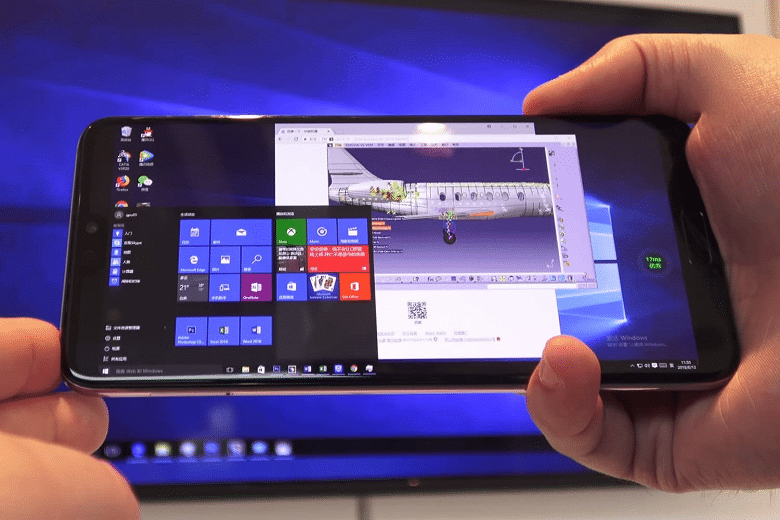
اما دقیقا چقدر باید صبر کنیم تا ببینیم پروژه لاته خوبه یا نه؟
شایعاتی وجود داره که بخشی از پروژه رو می تونیم پاییز 2021 که میشه تیر 1400 ، در بروزرسانی ویندوز تجربه کنیم. تا اون زمان مراقب لپ تاپتون باشید و توصیه متخصص ها رو جدی بگیرید.
با نوشتن نظراتتون می تونید تعیین کننده پست بعدی باشید. از اینکه همراه من بودید ممنونم. برای حمایت از ما به صفحه اینستاگرام آرالپ سر بزنید.
کدوم بهتره ؟ حافظه اس اس دی یا هارد اچ دی دی؟
اطمینان بودن:
نوع نگهداری و همچنین خواندن و نوشتن اطلاعات در هارد HDD و حافظه SSD کاملا متفاوت است. همین تفاوت باعث می شود که فرسودگی میان این دو هارد متفاوت باشد.
هارد های HDD با استفاده از حرکت یک پلاتر روی یک لوح فشرده (مثل گرامافون) اطلاعات رو ذخیره می کنند و میخوانند. این تکنولوژی هم نویز تولید می کند و هم فرسودگی ایجاد میکند. یعنی هرجچه بیشتر ین پلاتر بچرخد عمر هارد کمتر می شود.
نکته دیگر اینکه این هارد ها به شدت نسبت به ضربه حساس هستند و اگه شما دستگاهتون رو جابه جا نمی کنید ، می تونید از این نوع هارد استفاده کنید.

حافظه اس اس دی با استفاده از تکنولوژی NAND اطلاعات رو می خونه و ذخیره می کنه. این تکنولوژی در برابر ضربه مقاومت بالاتری داره و اگه خنک نگه داشته بشه ، فرسودگی بسیار کم و عمر زیادی داره.
نکته دیگه اینکه حافظه اس اس دی نسبت به HDD وزن کمتری داره . با توجه به ویژگی های SSD این حافظه مناسب تبلت ها ، نوت بوک ها و به طور کلی دستگاه های قابل حمل است.

همونطور که در پست انواع هارد اشاره کردم، بهتره از ترکیب این دو حافظه استفاده کرد. استفاده از HDD برای ذخیره اطلاعات و بک آپ و بهره بردن از حافظه SSD برای نصب ویندوز و نرم افزارها، می تونه راه حل مطمئنی باشه.
نکته آخر اینکه نوع دیگری از هارد وجود داره که سرعتی بین این دو نوع داره و در مطلبی جداگانه به آن خواهیم پرداخت.از اینکه همراهم بودید ممنونم
اگه سوالی داشتید زیر این پست بنویسید تا اسرع وقت جواب بدم. یا از طریق اینستاگرام آرالپ با ما در تماس باشید.






